MikroTik hAP Lite TC yönlendiriciyi yapılandırma
Dürüst olmak gerekirse, yakın zamana kadar MikroTik yönlendiricilere hiç aşina olmadığımı itiraf ediyorum. Bir şey duydum, bir şeyler okudum ve her zaman bunların profesyoneller için bir tür ağ cihazı olduğunu düşündüm. Karmaşık kurulum, birçok işlev ve hepsi. Ancak son zamanlarda satışta birkaç MikroTik modeli gördüm. Kendim görmek, yapılandırmak ve size anlatmak için MikroTik hAP Lite TC almaya karar verdim.
Bu eğitimde size MikroTik hAP Lite TC'yi nasıl kuracağınızı göstereceğim. Bu kılavuzu kullanarak, neredeyse tüm MikroTik RouterBOARD'ları yapılandırabileceksiniz. Bu üreticinin cihazlarının üzerinde çalıştığı RouterOS'un kendisi ilk bakışta çok karmaşıktır. Aslında, sadece ilk bakışta karmaşık değil 🙂 Pek çok gerçek bölüm, ayar vs. var. Yönlendiricimde RouterOS sisteminin kendisi İngilizce. Anladığım kadarıyla, ayar dilini Rusça olarak değiştirmenin bir yolu yok. Ancak, anlarsanız, MikroTik'in olağan kurulumu için oradaki bazı bölümlere tırmanmanıza, bir şeyler aramanıza vb. Gerek olmadığını anlarsınız. Orada, tüm gerekli ve önemli ayarlar tek bir sayfada. Kontrol paneline girdikten hemen sonra açılır. Şimdi tüm bunları daha ayrıntılı olarak ele alacağız.

MikroTik hAP Lite TC yönlendiricinin kendisi hakkında da birkaç söz söylemek istiyorum. Cihazı beğendim. Kasa, biraz kokmasına rağmen yüksek kaliteli plastikten yapılmıştır. Ucuz, havalı, görünüşte güçlü ve çok işlevsel. Ancak tüm bu işlevsellik çoğu kullanıcı tarafından gerekli değildir. Gücün microUSB'den gelmesi komik. Hatta bir bilgisayarın USB bağlantı noktasından veya bir güç bankasından kayıt yapabilirsiniz. Veya yerel adaptör bozulursa sorunsuz başka bir güç adaptörü bulun. Çok sıkıcı ambalajı, tamamen anlaşılmaz kurulum talimatlarını (İngilizce) ve en önemlisi kitte bir ağ kablosunun olmaması hoşuma gitmedi. İşte onlar, MikroTik RouterBOARD yönlendiricileri. En azından hAP Lite TC modeli.
Kitle birlikte gelen talimatlara bakılırsa, bu kılavuz birçok kişi için faydalı olacaktır. MikroTik'e gelince, burada tam bir su ısıtıcısıyım. Yani anladığınız gibi talimatlar benim gibi çaydanlıklar içindir 🙂
MikroTik yönlendiriciyi bağlama ve yapılandırma için hazırlık
Gerekli tüm parametreleri ayarlamak için önce yönlendiriciye bağlanmamız ve İnternet'i ona bağlamamız gerekir. Dahil edilmiş bir ağ kablosu olmadığından, büyük olasılıkla bir Wi-Fi ağı üzerinden ona bağlanacaksınız. Sadece bir dizüstü bilgisayardan veya bilgisayardan kurulum yapamazsınız. Bir tablet, telefon veya başka bir cihaz kullanabilirsiniz.
İlk olarak, güç adaptörünü prize takın ve bir elektrik prizine takın. Ayrıca İnternet'i MikroTik'e (sağlayıcıdan veya modemden gelen ağ kablosu) hemen bağlayabilirsiniz. İnternet bağlantı noktasına .

Bir ağ kablonuz varsa ve Wi-Fi ile bağlanmanın bir yolu yoksa, kablonun bir ucunu yönlendiricinin LAN bağlantı noktasına, diğer ucunu da bilgisayarınızın ağ kartının bağlantı noktasına bağlayın.
Ardından adı "MikroTik" olan açık bir Wi-Fi ağına bağlanırız.
Sizin durumunuzda ağ bir parolayla kapatılırsa veya yönlendirici ayarlarına girerken bir parola isteği görünürse, büyük olasılıkla birisi zaten yapılandırmıştır. Ayarları talimatlara göre sıfırlayın: MikroTik RouterBOARD yönlendiricinin şifresi ve ayarları nasıl sıfırlanır.Şöyle görünüyor:
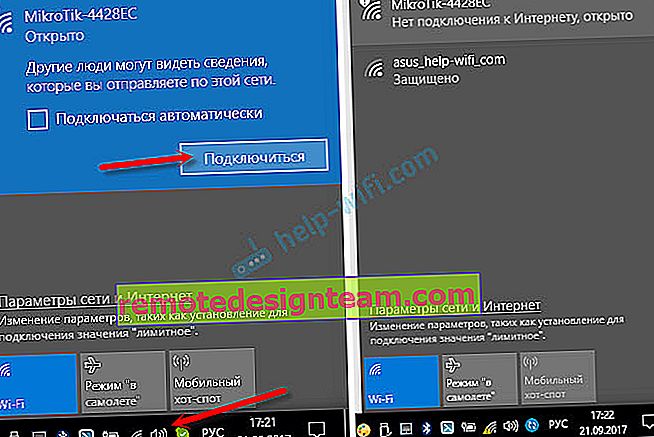
İnternet erişimi hemen kullanılamayabilir. Yönlendirici ile ISS arasındaki bağlantıyı henüz yapılandırmadık. Bu normal. Kurulum aşamasına geçelim.
Örnek olarak hAP Lite TC modelini kullanarak MikroTik'i kurma
Yönlendirici ayarlarına girmek için herhangi bir tarayıcıda 192.168.88.1'e gitmeniz gerekir . Makalede bunun hakkında daha fazla yazdım: 192.168.88.1 - MikroTik yönlendiriciye (RouterOS) giriş yapın. RouterOS kontrol paneli hemen açılmalıdır (benim durumumda sürüm v6.34.2). Yönlendiricinin "Ev AP" modunda olup olmadığını kontrol edin.
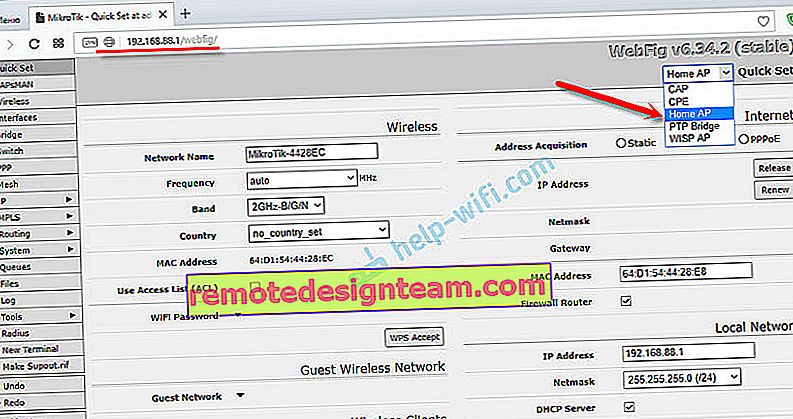
Yukarıda yazdığım gibi, tüm temel ayarlar doğrudan "Hızlı Ayar" ana sayfasından yapılabilir. Bloklara bölünmüştür. Aşağıdakileri yapılandırmamız gerekiyor:
- İnternet bağlantısı (İnternet).
- Wi-Fi ağı (Kablosuz).
- Kontrol panelini (Sistem) korumak için bir şifre belirleyin.
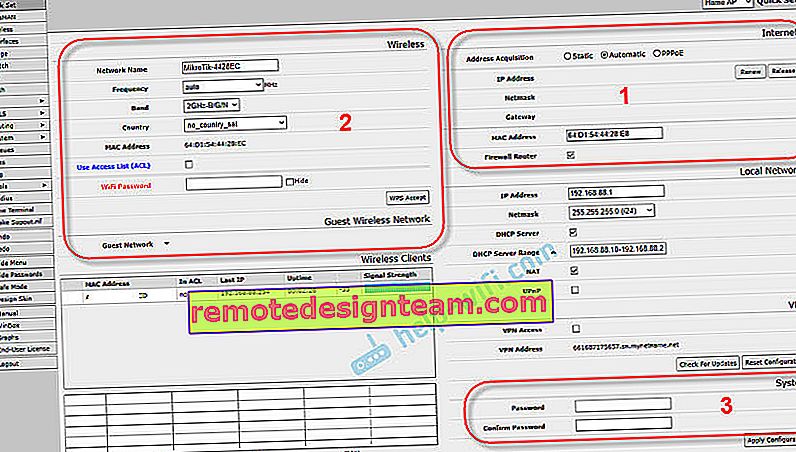
Bu ayarlar çoğu durumda yeterlidir.
MikroTik'te İnternet Kurulumu (Dinamik IP, PPPoE)
Önemli bir nokta! İnternet zaten bir yönlendirici üzerinden çalışıyorsa, büyük olasılıkla ISS'niz Dinamik IP bağlantı türünü kullanır ve ek yapılandırma gerekmez. Varsayılan bağlantı türü "Otomatik" olduğundan. Hemen bir Wi-Fi ağı kurabilirsiniz.
ISS'nizin kullandığı bağlantı türü hakkında bilgi sahibi olmalısınız. İnternete bağlanmak için gerekli tüm verilerin yanı sıra (dinamik IP'niz YOKSA). Ayrıca, sağlayıcının MAC adresi ile bir bağlama yapıp yapmadığını hemen öğrenmeniz önerilir.Dolayısıyla, bağlantı türünüz "Dinamik IP" ise, MAC adresi ile bağlanmadan, o zaman her şey hemen çalışmalıdır. MAC adresi ile bir bağlanma varsa, ya yönlendiricinin MAC adresini sağlayıcıdan kaydetmeniz (MAC Adresi alanında belirtilir) ya da İnternetin bağlı olduğu bilgisayarın MAC adresine bakmanız ve "MAC adresi" alanına yazmanız gerekir. yönlendirici ayarları.
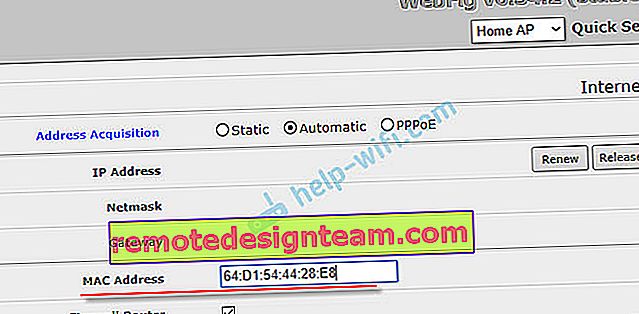
"Yapılandırmayı Uygula" düğmesine (sağ alt köşede) tıklayarak ayarları kaydetmeyi unutmayın.
PPPoE kurulumu
PPPoE bağlantı türünü seçin, kullanıcı adını ve parolayı (sağlayıcı tarafından sağlanan) ayarlayın ve "Yeniden Bağlan" düğmesine tıklayın. Yönlendirici internete bağlanmalıdır. Her şey yolundaysa, Wi-Fi ağını kurmaya devam edin. Makalede bunun hakkında daha fazlası
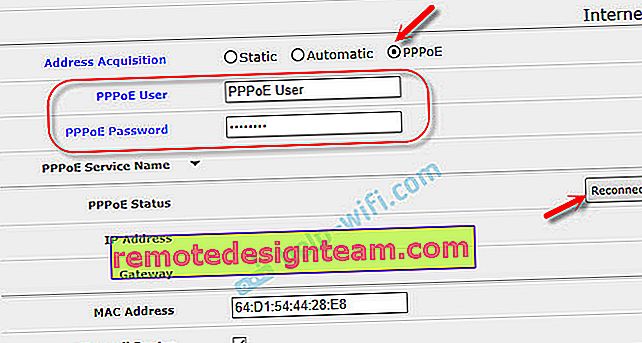
Ancak bazı nedenlerle PPTP bağlantıları bu listeye eklenmedi. Muhtemelen çok popüler olmadığı için. Yine de, bazı sağlayıcılar bunu kullanır.
L2TP / PPTP yapılandırması
İlk olarak, "PPP" bölümünde "PPTP İstemcisi" ni ekleyin.
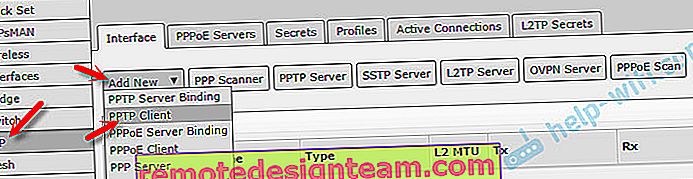
Ardından, sunucu adresini (Bağlanılacak), kullanıcı adını (Kullanıcı) ve parolayı (Parola) ayarlayın. Bu veriler sağlayıcı tarafından sağlanır. "Varsayılan Rota Ekle" nin yanındaki kutuyu işaretleyin. Ardından "Uygula" ve "Tamam" düğmelerine tıklayarak profili kaydediyoruz.
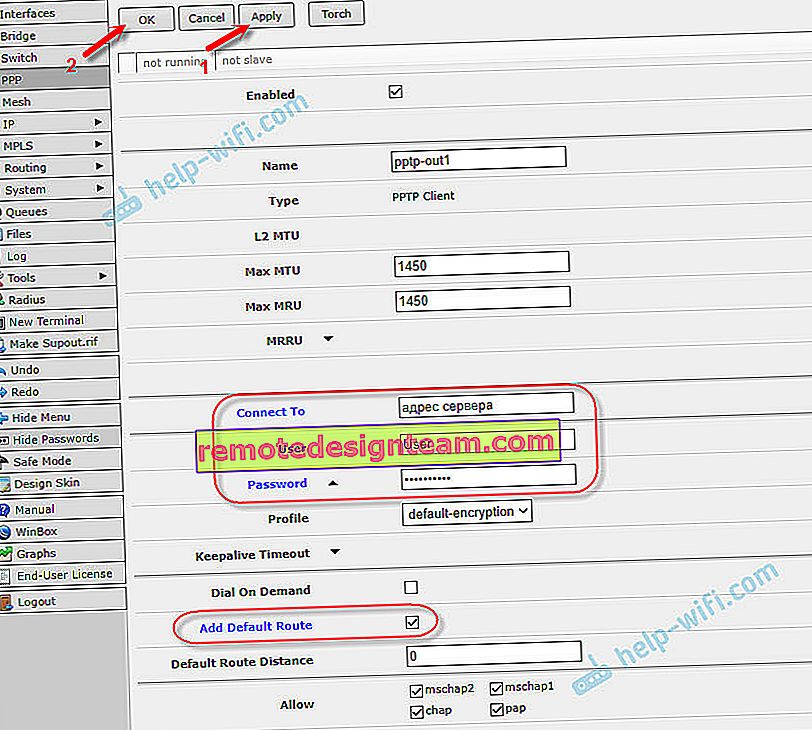
Arkadaşlar, PPTP kurulum talimatlarının doğru olup olmadığından emin değilim. Ne yazık ki bunu kontrol etmenin bir yolu yok. Yanlış bir şey yazdıysam, lütfen yorumlarda beni düzeltin.
MikroTik hAP Lite TC'de bir Wi-Fi ağı ve şifre kurma
Aynı sayfada "Kablosuz" bölümü ile ilgileniyoruz. Solda.
"Ağ Adı" alanında, Wi-Fi ağının adını değiştirin. "Ülke" açılır menüsünde bölgenizi belirtmeniz ve "WiFi Şifresi" alanında bir Wi-Fi ağına bağlanırken kullanılacak bir şifre (en az 8 karakter) ayarlamanız istenir.
Aşağıda bir konuk Wi-Fi ağı yapılandırabilir ve Wi-Fi ile bağlanan istemcilerin bir listesini görebilirsiniz.
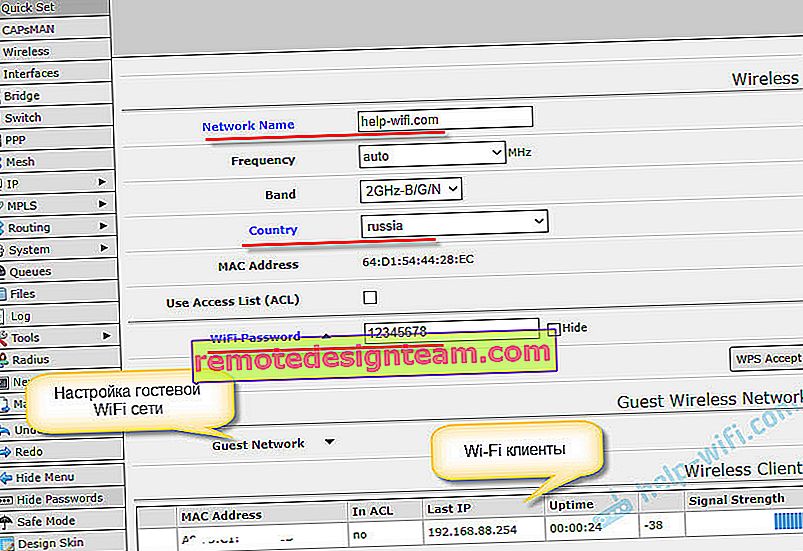
Wi-Fi şifrenizi hatırlayın veya bir yere yazın. Ayarları "Yapılandırmayı Uygula" düğmesi ile kaydedebilir veya ayarları hemen korumak için bir şifre belirleyebilirsiniz.
RouterOS web arayüzü şifresi
192.168.88.1 adresine gittiğimizde hemen kontrol paneli açıldı. Yönlendiriciye bir Wi-Fi ağı veya kabloyla bağlanan herkes girebilir. Korumak için bir şifre belirlemeniz gerekir.
Ana sayfada, sağ alt köşede, "Sistem" bölümünde, "Şifre" ve "Şifreyi Onayla" alanlarında, bir şifre oluşturup girin. "Yapılandırmayı Uygula" üzerine tıklayarak ayarları kaydedin.
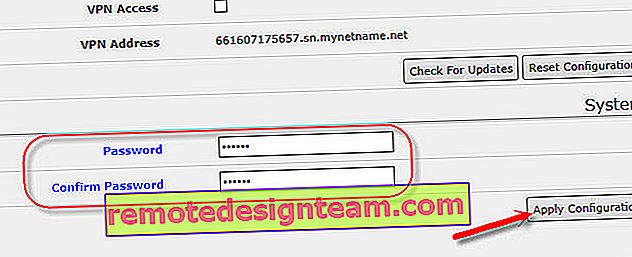
Sistemden atılacaksınız. Ve ayarlara tekrar girmek için belirlediğiniz şifreyi belirtmeniz gerekmektedir. Kullanıcı adı admin'dir. Artık RouterOS'ta her oturum açtığınızda oturum açmanız gerekecek.
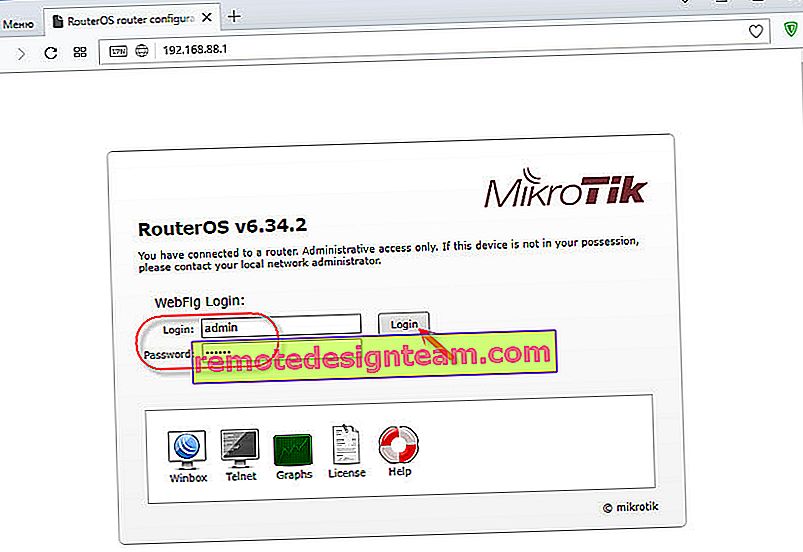
Şifreyi unutmamaya çalışın, aksi takdirde MikroTik yönlendiricinizin ayarlarını sıfırlamanız ve her şeyi tekrar yapılandırmanız gerekecektir.
Sonsöz
Talimatlarda bir yerde hata yaptıysam şimdiden özür dilerim. Her şeyi kendiniz kontrol etmenin bir yolu yok. Örneğin, PPPoE veya PPTP aracılığıyla bağlanmak. Belirli bir protokol kullanan bir sağlayıcıya ihtiyacınız var. Kurulumun kendisi bana daha kullanıcı dostu bir arayüze sahip popüler üreticilerden daha kolay göründü. Örneğin, MAC adreslerine göre filtreleme, siteleri engelleme, hız sınırlama ve diğer işlevleri ayarlamanın burada zor olacağını kabul ediyorum. Çözmen gerek.
Uzun zamandır RouterOS sisteminin kendisinin nasıl çalıştığını anlayamadım. Ve anladım. İyi çalışıyor". Evet, birçok ayar var. Ancak her şey hızla açılır, kaydedilir, silinir, vb. Hiçbir şey takılmaz ve birkaç kez yeniden başlatılmaz.
Yorum bırakın, faydalı ipuçları paylaşın ve sorular sorun!








